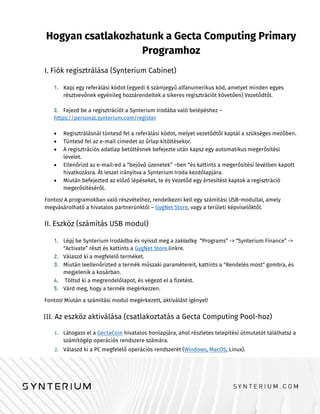Gecta Computing elsődleges program: megtanulják, hogyan kell csatlakozni
- 1. Hogyan csatlakozhatunk a Gecta Computing Primary Programhoz I. Fiók regisztrálása (Synterium Cabinet) 1. Kapj egy referálási kódot (egyedi 6 számjegyű alfanumerikus kód, amelyet minden egyes résztvevőnek egyénileg hozzárendeltek a sikeres regisztrációt követően) Vezetődtől. 2. Fejezd be a regisztrációt a Synterium Irodába való belépéshez – https://personal.synterium.com/register • Regisztrálásnál tüntesd fel a referálási kódot, melyet vezetődtől kaptál a szükséges mezőben. • Tüntesd fel az e-mail címedet az űrlap kitöltésekor. • A regisztrációs adatlap betöltésnek befejezte után kapsz egy automatikus megerősítési levelet. • Ellenőrizd az e-mail-ed a “bejövő üzenetek” –ben “és kattints a megerősítési levélben kapott hivatkozásra. Át leszel irányítva a Synterium Iroda kezdőlapjára. • Miután befejezted az előző lépéseket, te és Vezetőd egy értesítést kaptok a regisztráció megerősítéséről. Fontos! A programokban való részvételhez, rendelkezni kell egy számítási USB-modullal, amely megvásárolható a hivatalos partnerünktől – GygNet Store, vagy a területi képviselőktől. II. Eszköz (számítás USB modul) 1. Lépj be Synterium Irodádba és nyissd meg a zakładkę “Programs” -> “Synterium Finance” -> “Activate” részt és kattints a GygNet Store.linkre. 2. Válaszd ki a megfelelő terméket. 3. Miután leellenőrizted a termék műszaki paramétereit, kattints a "Rendelés most" gombra, és megjelenik a kosárban. 4. Töltsd ki a megrendelőlapot, és végezd el a fizetést. 5. Várd meg, hogy a termék megérkezzen. Fontos! Miután a számítási modul megérkezett, aktiválást igényel! III. Az eszköz aktiválása (csatlakoztatás a Gecta Computing Pool-hoz) 1. Látogass el a GectaCoin hivatalos honlapjára, ahol részletes telepítési útmutatót találhatsz a számítógép operációs rendszere számára. 2. Válaszd ki a PC megfelelő operációs rendszerét (Windows, MacOS, Linux).
- 2. 3. Nyisd meg a számítógép tulajdonságait, és keresd meg a "Rendszerfrissítés" részt. 4. Töltse le és telepítsd az operációs rendszer utolsó frissítéseit. 5. Látogass el a JAVA hivatalos honlapjára. Töltsd le és telepítsd a JAVA alkalmazás legújabb verzióját, és indítsd újra a számítógépet. 6. Menj a GectaCoin hivatalos honlapjára. Töltsd le és telepítsd a "GectaLinker" (ingyenes) programot. 7. Helyezd be a számítási modult a számítógép bármelyik rendelkezésre álló USB portjába. 8. Indítsd el a "GectaLinker" programot és kattints az "Eszköz keresése" gombra. 9. Várj, amíg a folyamat befejeződik és a megtalálja a készüléket. 10. Most nyisd meg a "GectaLinker" program "Tulajdonságait" és kattints a "Sorozatkód másolása a vágólapra" gombra. IV. Eszköz aktiválása a Synterium Cabinet 1. Nyisd meg a Synterium Irodát, és keresd meg a“Programs” -> “Synterium Finance” -> “Activate” részt. Válaszd ki az ajánlott számítási modul megfelelő típusát és nyomd meg az "Aktiválás" gombot. 2. A következő oldalon illeszd be a másolt sorozatkódot a megfelelő "Aktiválási kód" szakaszba, és jelöld meg a Gecta Computing Primary mezőben való részvétel feltételeiről szóló megállapodást, majd kattints az "Aktiválás" gombra. 3. A kód érvényesítését követően a csomagod státusza megváltozik a "Megerősítve" állapotra. Ez azt jelenti, hogy sikeresen befejezted az eljárást, és a készülék aktiválva volt. Az aktuális állapotot bármikor ellenőrizheted az "Aktiválás" -> "Aktiválásaim" szakaszban. * ** Ha Vezető vagy, miután meghívotál egy partnert referálási kóddal, nyugodtan ellenőrizd az aktuális állapotot az "Aktiválás" -> "Partneraktiválás" részben. ** Fontos: a program folyamatos működtetéséhez és a teljes beállításhoz figyelmesen kövesd az utasításokat és a megfelelő sorrendben végezd el azokat. ***Számítógépednek folyamatosan bekapcsolt állapotban kell maradnia. (24/7)